在日常使用电脑的过程中,难免会遇到系统运行缓慢、软件冲突或病毒感染等问题,面对这些困扰,掌握系统还原的方法,能够有效帮助您快速恢复电脑到正常状态,而无需重装系统或寻求外部技术支持,本文将系统介绍几种常用的系统还原方式,并分享一些实用建议,助您更好地维护电脑。
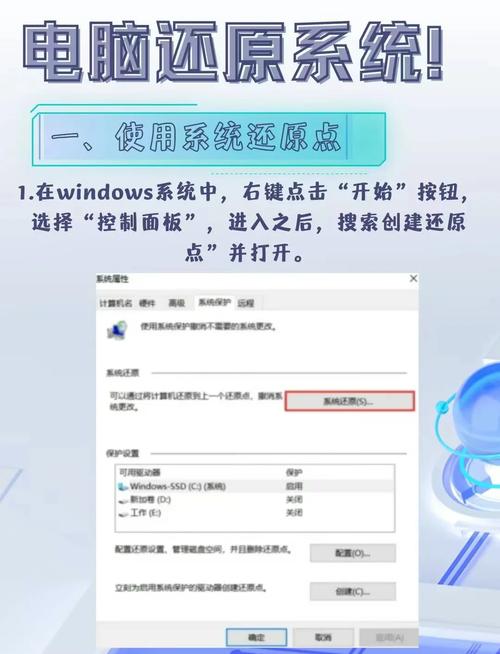
系统还原是Windows操作系统内置的一项实用功能,它通过创建称为“还原点”的快照,记录系统文件、注册表设置和驱动程序在某一时刻的状态,当系统出现异常时,您可以选取某个还原点,将计算机恢复到之前的状态,而不会影响个人文件(如文档、图片或电子邮件)。
要进行系统还原,首先需要确认该功能是否已启用,您可以在搜索栏输入“创建还原点”,进入“系统属性”中的“系统保护”选项卡,查看保护设置是否开启,建议为系统盘(通常是C盘)启用保护功能,并定期手动创建还原点,特别是在安装新软件或更新驱动之前。
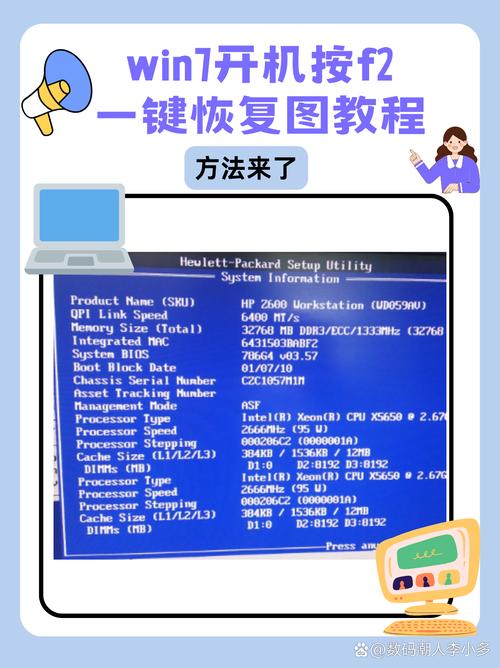
如果您已经遇到系统问题,可以通过以下步骤执行还原操作:
- 在Windows搜索框中输入“系统还原”,选择“创建还原点”并进入相关界面;
- 点击“系统还原”按钮,选择一个还原点(建议选择出现问题之前的日期);
- 确认操作后,系统将重新启动并完成还原过程,还原过程中请不要切断电源或强制关机。
除了使用系统自带功能,您也可以借助安装介质启动至高级选项界面,选择“疑难解答”→“高级选项”→“系统还原”,这种方式在系统无法正常启动时尤为有用。
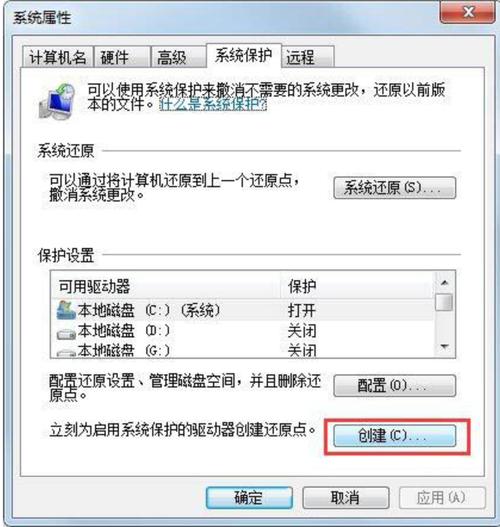
对于macOS用户,虽然系统没有名为“系统还原”的完全一致功能,但可以通过“时间机器”实现类似效果,只需连接备份驱动器,进入“时间机器”恢复界面,选择备份日期即可将系统、应用程序和设置还原到之前状态,定期备份是关键。
部分电脑品牌还提供了一键恢复功能,例如联想、惠普、戴尔等品牌机通常内置了系统恢复分区,通过在开机时按特定键(如F11或F12)可进入恢复环境,将系统复原至出厂状态,需要注意的是,这种方法会清除C盘所有数据,请务必提前备份重要文件。
无论采用何种方式,都建议您养成良好的电脑使用习惯,定期创建系统还原点、重要数据多设备备份、谨慎安装来源不明的软件,这些做法都能极大降低系统风险,保持系统更新和安装可靠的安全软件,也是防患于未然的有效手段。
有人说系统还原是电脑维护中的“后悔药”,我认为它更像是一份数字保险——平时不经意地积累,关键时刻却能起到重要作用,花一点时间了解并配置好系统还原,相当于为电脑增加了一道坚实的防线。









评论列表 (0)